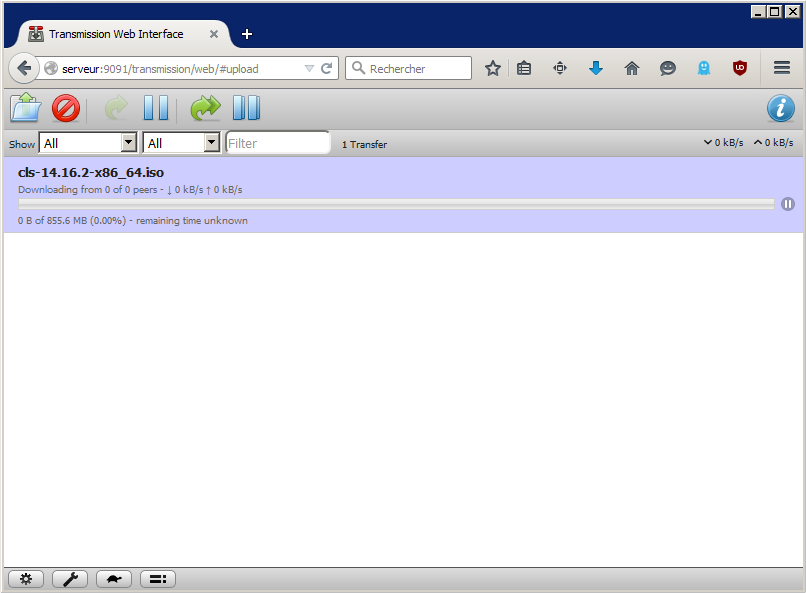Installer et Configurer un client web bittorrent sous Gentoo / Calculate Linux
Table des matières
Dans cet article, je vais expliquer comment mettre en place un client Web Bit-torrent avec le logiciel Transmission sous Calculate Linux.
Ceci peut être pratique pour partager des fichiers via Bit-Torrent et de laisser actif les partages sur un serveur.
J'ai effectué cet article avec une Calculate Linux Scratch Server.
Dans un premier temps, s'assurer que le système est à jour.
On va installer le paquet transmission :
Et voilà, c'est tout !
Passons à la configuration.
La configuration de l'interface web se fait via le fichier /var/lib/transmission/config/settings.json.
Parfois, il n'est pas créé automatiquement. Pour le générer, il suffit de démarrer le service transmission et de l'arrêter :
On l'édite avec l'éditeur de notre choix, par exemple
Parmi la multitude d'options (assez claire) je vais en configurer quelques unes.
Pour autoriser l'accès de n'importe quelle IP, éditer la ligne rpc-whitelist : Le caractère générique est l'étoile :
Pour seulement les PC du réseau local 10.21.27.0/24 :
Par défaut l'interface web n'est pas protégée par mot de passe. On peut donc la protéger ainsi :
Le mot de passe est écrit en clair mais sera automatiquement chiffré dès que le démon sera relancé.
On peut changer le port par défaut, la localisation des téléchargements (par exemple dans un dossier ftp), définir une limite d'émission ou de réception ...
Une fois configuré, on ajoute le service au démarrage du serveur :
Puis on démarre le service :
Un fois le tout lancé (j'ai conservé le port par défaut à 9091), on se connecte via un navigateur Web sur l'interface : http://serveur:port
Après l'authentification, on arrive sur la page de Transmission Web !

Introduction
Dans cet article, je vais expliquer comment mettre en place un client Web Bit-torrent avec le logiciel Transmission sous Calculate Linux.
Ceci peut être pratique pour partager des fichiers via Bit-Torrent et de laisser actif les partages sur un serveur.
J'ai effectué cet article avec une Calculate Linux Scratch Server.
Installation
Dans un premier temps, s'assurer que le système est à jour.
On va installer le paquet transmission :
Code BASH :
emerge -avq transmissionEt voilà, c'est tout !
Passons à la configuration.
Configuration
La configuration de l'interface web se fait via le fichier /var/lib/transmission/config/settings.json.
Parfois, il n'est pas créé automatiquement. Pour le générer, il suffit de démarrer le service transmission et de l'arrêter :
Code BASH :
/etc/init.d/transmission-daemon start /etc/init.d/transmission-daemon stop
On l'édite avec l'éditeur de notre choix, par exemple
Code BASH :
nano /var/lib/transmission/config/settings.json
Parmi la multitude d'options (assez claire) je vais en configurer quelques unes.
Pour autoriser l'accès de n'importe quelle IP, éditer la ligne rpc-whitelist : Le caractère générique est l'étoile :
Code BASH :
"rpc-whitelist": "*.*.*.*",
Pour seulement les PC du réseau local 10.21.27.0/24 :
Code BASH :
"rpc-whitelist": "10.21.27.*",
Par défaut l'interface web n'est pas protégée par mot de passe. On peut donc la protéger ainsi :
Code BASH :
"rpc-password": "mdpenclair", "rpc-username": "admin", "rpc-authentication-required": true,
Le mot de passe est écrit en clair mais sera automatiquement chiffré dès que le démon sera relancé.
On peut changer le port par défaut, la localisation des téléchargements (par exemple dans un dossier ftp), définir une limite d'émission ou de réception ...
Post-configuration
Une fois configuré, on ajoute le service au démarrage du serveur :
Code BASH :
rc-update add transmission-daemon
* service transmission-daemon added to runlevel defaultPuis on démarre le service :
Code BASH :
/etc/init.d/transmission-daemon start transmission-daemon| * Starting transmission daemon ... [ ok ]
Mise en pratique
Un fois le tout lancé (j'ai conservé le port par défaut à 9091), on se connecte via un navigateur Web sur l'interface : http://serveur:port
Après l'authentification, on arrive sur la page de Transmission Web !